Programmeren vereist een diepgaand begrip van de tools en omgevingen die nodig zijn om jouw ideeën te realiseren. In de volgende tekst word je stap voor stap door het proces geleid om in C# met Visual Studio een eenvoudig "Hallo Wereld"-programma te maken en daarbij de basiscomponenten van de broncode-editor te leren kennen.
Belangrijkste bevindingen
- De broncode-editor in Visual Studio is aanpasbaar en stelt je in staat om de lettergrootte en verschillende syntaxis-elementen te begrijpen.
- Elke programmeertaal heeft zijn eigen syntaxis, bestaande uit sleutelwoorden en regels.
- Met bibliotheken kun je kant-en-klare functies in jouw programma gebruiken.
- Foutafhandeling en het correct afsluiten van opdrachten zijn cruciaal.
Stap 1: Nieuw project aanmaken
Start Visual Studio en begin met het aanmaken van een nieuw project. Kies een console-applicatie die je "Hallo Wereld" noemt. Je kunt ook de opslaglocatie voor jouw project instellen, maar dit is voorlopig optioneel.
Stap 2: Broncode-editor aanpassen
Nadat de IDE is gestart, is het belangrijk dat de broncode-editor is geconfigureerd naar jouw wensen. Je kunt de lettergrootte aanpassen door de Ctrl-toets ingedrukt te houden en het muiswiel te draaien. Een vergroting van 150% kan nuttig zijn om de tekst beter te kunnen lezen.
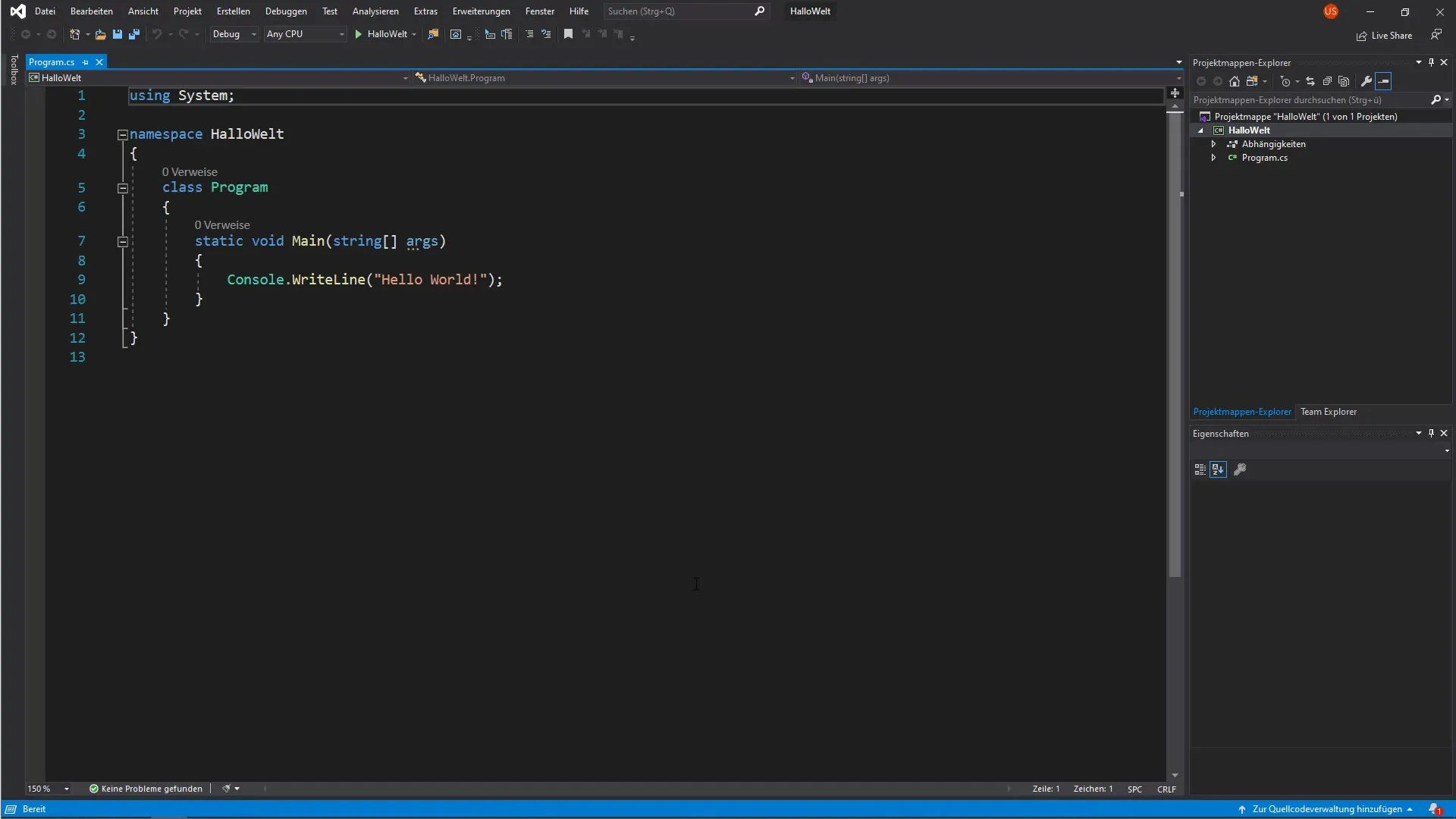
Stap 3: Syntaxis begrijpen
Voordat je begint met programmeren, is het belangrijk om de basiselementen van de syntaxis te begrijpen. Elke programmeertaal heeft zijn eigen sleutelwoorden en regels. In C# is de broncode gebaseerd op een specifieke syntaxis die uit deze elementen bestaat.
Stap 4: De "using"-instructie
Een centraal element van jouw code is de "using System"-instructie. Deze instructie maakt toegang mogelijk tot kant-en-klare functionaliteiten die in de bibliotheek aanwezig zijn. Daarnaast betekent dit dat je deze bibliotheken in jouw project kunt gebruiken zonder ze opnieuw te hoeven definiëren.
Stap 5: Begrip van de structuur
Jouw broncode bestaat uit veel regels. We hebben aan het begin iets gezegd over de structuur van een C#-programma, dat uit bovenliggende elementen zoals "Namespace" en "class" bestaat. Deze structuur helpt je om verschillende modules te organiseren en de code overzichtelijk te houden.
Stap 6: De Main-methode
Een essentieel element in elke C#-consoleapplicatie is de "Main"-methode, die als instappunt dient. Hier kun je alle uitvoerbare instructies van jouw programma plaatsen. Het is belangrijk te begrijpen dat alles wat je in de Main-methode schrijft, wordt uitgevoerd wanneer je jouw programma draait.
Stap 7: De Console-opdracht
Om tekst op de console weer te geven, gebruik je de "Console.WriteLine"-methode. Deze methode verwacht een string die de tekst vertegenwoordigt die moet worden weergegeven. Zorg ervoor dat de aanhalingstekens om jouw tekst staan.
Stap 8: Opdrachten correct afsluiten
Elke opdracht in C# moet eindigen met een puntkomma (";"). Dit geeft de compiler aan dat de opdracht compleet is. Als je een puntkomma vergeet, zal de compiler een foutmelding geven die moet worden verholpen voordat het programma kan worden uitgevoerd.
Stap 9: Code opslaan
Het is cruciaal om jouw broncode regelmatig op te slaan om gegevensverlies te voorkomen. Je kunt dit doen door de sneltoets "Ctrl + S" te gebruiken of via het menu "Bestand" de optie "Opslaan" aan te roepen. Een gele balk in de editor geeft aan dat wijzigingen nog niet zijn opgeslagen.
Stap 10: Programma uitvoeren
Na het opslaan van jouw code kun je het programma uitvoeren. De compiler zet de code om in machinetaal en opent een console waarin jouw tekst "Hallo Wereld" wordt weergegeven. Dit wordt in de volgende video nader behandeld.
Samenvatting - Inleiding tot C#-programmering: Begrijp de broncode-editor
In deze handleiding heb je kennisgemaakt met de broncode-editor in Visual Studio en een eenvoudig "Hallo Wereld"-programma gemaakt. Je weet nu hoe je de IDE instelt, de basis syntaxis-elementen begrijpt en jouw broncode succesvol opslaat en uitvoert.
Veelgestelde vragen
Wat is Visual Studio?Visual Studio is een geïntegreerde ontwikkelomgeving (IDE) van Microsoft, die wordt gebruikt voor de ontwikkeling van software in verschillende programmeertalen.
Wat doet de "using"-instructie?De "using"-instructie maakt toegang mogelijk tot functies uit kant-en-klare bibliotheken zonder deze afzonderlijk te declareren.
Hoe kan ik de lettergrootte in de editor aanpassen?Houd de Ctrl-toets ingedrukt en draai aan het muiswiel om de lettergrootte aan te passen.
Waarom is een puntkomma belangrijk?Een puntkomma markeert het einde van een opdracht en is noodzakelijk zodat de compiler de code correct kan interpreteren.
Wat doe ik als mijn code fouten vertoont?Controleer de weergegeven foutmeldingen en let op of je bijvoorbeeld een puntkomma bent vergeten.


